|
INACIA NEVES


Merci beaucoup Estela de ton invitation à traduire tes tutoriels en français.

Pour traduire ce tutoriel, créé avec PSP2021, j'ai utilisé PSPX7 et PSPX2, mais il peut également être exécuté avec les autres versions.
Suivant la version utilisée, vous pouvez obtenir des résultats différents.
Depuis la version X4, la fonction Image>Miroir a été remplacée par Image>Renverser horizontalement,
et Image>Renverser avec Image>Renverser verticalement.
Dans les versions X5 et X6, les fonctions ont été améliorées par la mise à disposition du menu Objets.
Avec la nouvelle version X7, nous avons à nouveau Miroir/Retourner, mais avec nouvelles différences.
Consulter, si vouz voulez, mes notes ici
Certaines dénominations ont changées entre les versions de PSP.
Les plus frequentes dénominations utilisées:

 Vos versions ici Vos versions ici
Nécessaire pour réaliser ce tutoriel:

Pour le tube merci Beatriz.
Le reste du matériel est de Estela Fonseca.
(ici les liens vers les sites des créateurs de tubes)

consulter, si nécessaire, ma section de filtre ici
Filters Unlimited 2.0 ici
&<Background Designers IV> - @Night Shadow Pool (à importer dans Unlimited) ici
Mehdi - Sorting Tiles ici
Funhouse - Maelström ici
Toadies - What are you ici
AB 08 - WireMeshing Unlimited (à importer dans Unlimited) ici
AAA Frames - Texture Frame ici
Filtres Funhouse, Toadies peuvent être utilisés seuls ou importés dans Filters Unlimited.
voir comment le faire ici).
Si un filtre est fourni avec cette icône,  on est obligé à l'importer dans Unlimited on est obligé à l'importer dans Unlimited

N'hésitez pas à changer le mode mélange des calques et leur opacité selon les couleurs utilisées.

Dans les plus récentes versions de PSP, vous ne trouvez pas le dégradé d'avant plan/arriére plan ou Corel_06_029.
Vous pouvez utiliser le dégradé des versions antérieures.
Ici le dossier Dégradés de CorelX.
1. Placer en avant plan la couleur #dcc8ab,
et en arrière plan la couleur #706967.
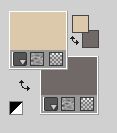
Préparer en avant plan un dégradé de premier plan/arrière plan, style Halo.
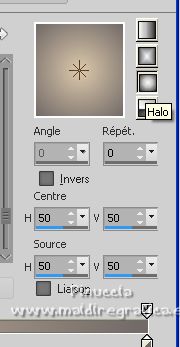
2. Ouvrir EF-Inacia_Neves_Alpha
Fenêtre>Dupliquer ou sur le clavier shift+D pour faire une copie.

Fermer l'original.
La copie, qui sera la base de votre travail, n'est pas vide, mais contient les sélections enregistrées sur le canal alpha.
Remplir  l'image transparente du dégradé. l'image transparente du dégradé.
3. Effets>Modules Externes>Filters Unlimited 2.0 - &<Background Designers IV> - @Night Shadow Pool
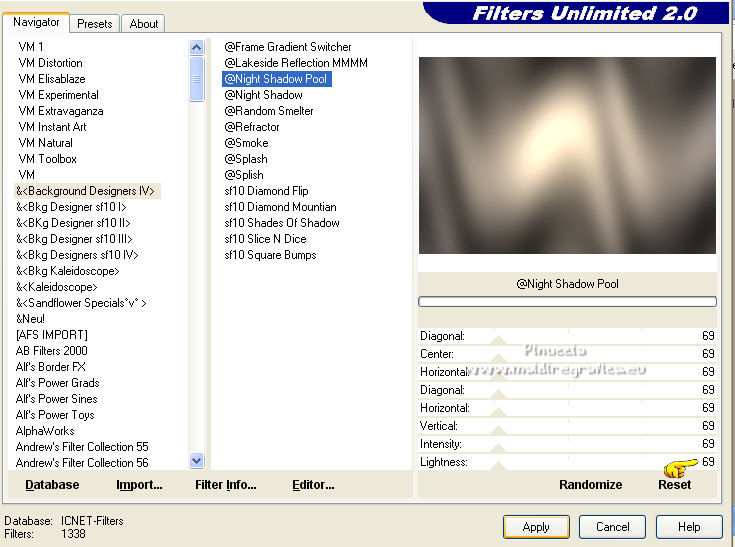
4. Effets>Modules Externes>Mehdi - Sorting Tiles.
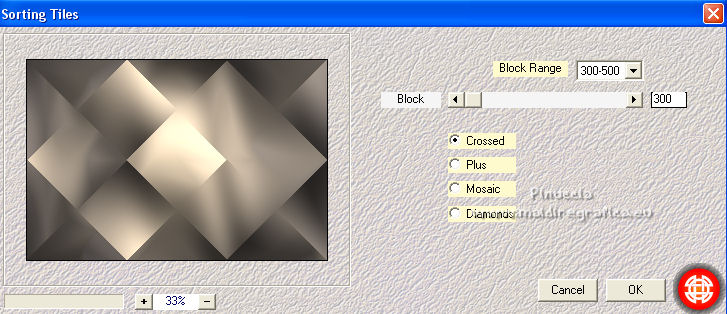
5. Calques>Dupliquer.
Effets>Modules Externes>Funhouse - Maelstrôm...
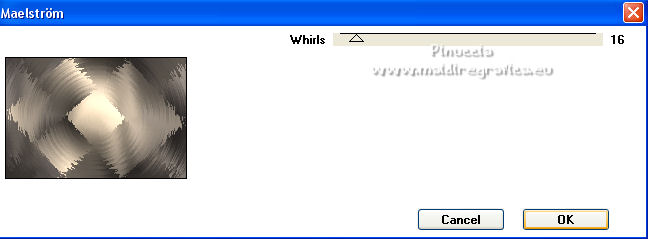
6. Image>Renverser.
Placer le calque en mode Lumière dure et réduire l'opacité à 79%.
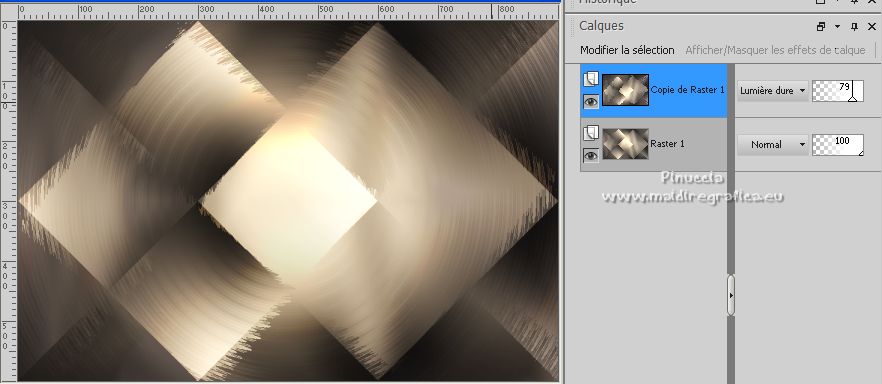
7. Calques>Fusionner>Fusionner le calque de dessous.
8. Calques>Dupliquer.
Effets>Modules Externes>Filters Unlimited 2.0 - AB 08 - WireMeshing Unlimited, par défaut
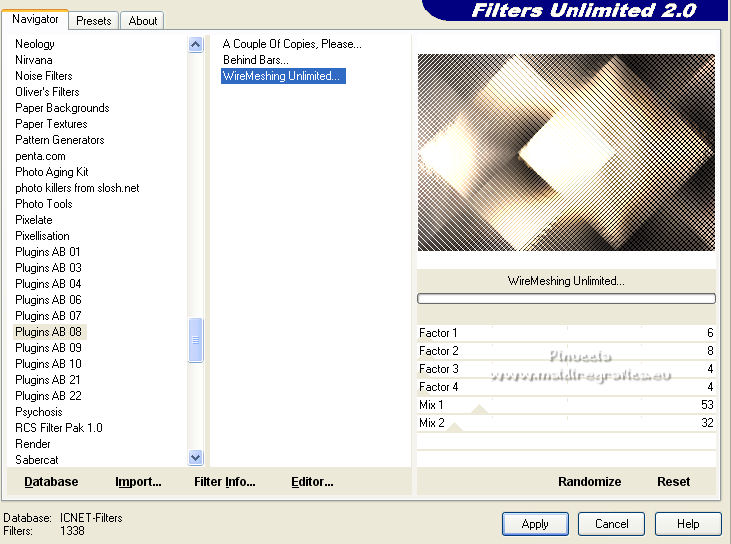
Placer le calque en mode Lumière douce et réduire l'opacité à 71%.
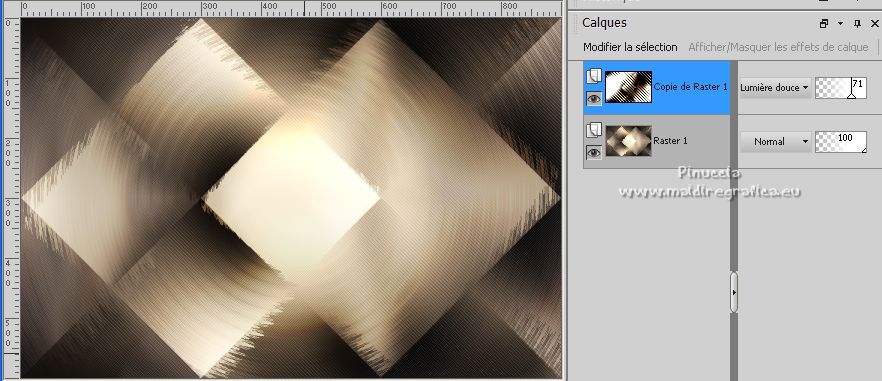
9. Ouvrir le tube 2274-woman-LB TUBES 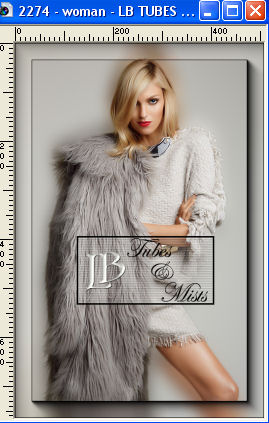
Édition>Copier.
Revenir sur votre travail et Édition>Coller comme nouveau calque.
Touche K pour activer l'outil Sélecteur 
et placer Position horiz.: 554,00 et Position vert.: -37,00.
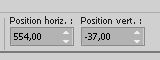
Touche M pour désélectionner l'outil.
Nota: si nécessaire, vous pouvez règler la position plus tard.
Réduire l'opacité de ce calque à 42%.
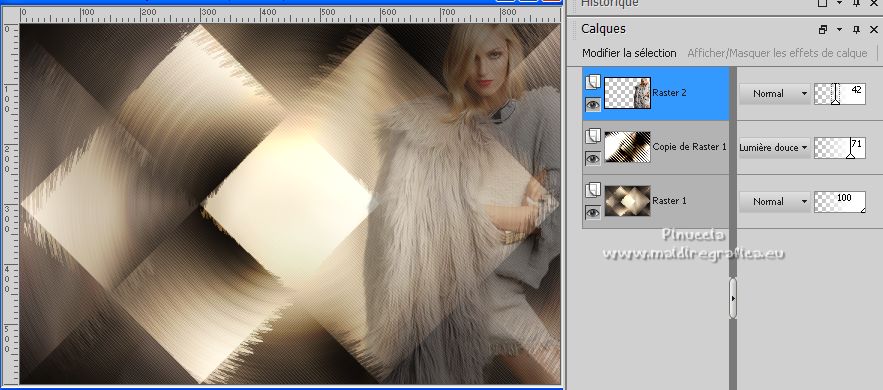
10. Ouvrir EF-Inacia_Neves_Deco_1 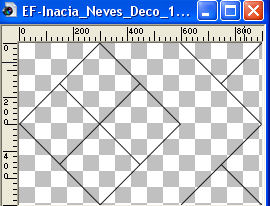
Édition>Copier.
Revenir sur votre travail et Édition>Coller comme nouveau calque.
Il est à sa place.

11. Sélections>Charger/Enregistrer une sélection>Charger à partir d'un canal alpha.
La sélection #1 est déjà disponible.
On doit seulement cliquer sur Charger.
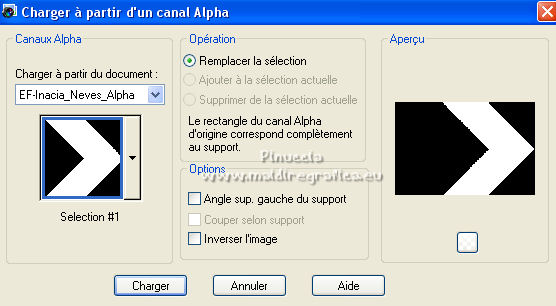
Vous positionner sur le calque Raster 2
Presser CANC sur le clavier 

Sélections>Désélectionner tout.
12. Vous positionner sur le calque du haut de la pile, Raster 3.
Sélections>Charger/Enregistrer une sélection>Charger à partir d'un canal alpha.
Ouvrir le menu des sélections et charger la sélection #2.
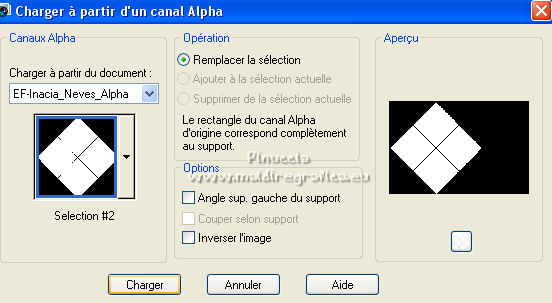
13. Ouvrir le tube Misted_Floral_EF.png 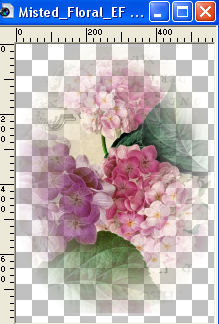
Édition>Copier.
Revenir sur votre travail et Édition>Coller comme nouveau calque.
Positionner  le tube sur la sélection. le tube sur la sélection.
Sélections>Inverser.
Presser CANC sur le clavier.
Sélections>Désélectionner tout.
Réduire l'opacité de ce calque à 45-60%, selon votre tube.
14. Réglage>Teinte et Saturation>Vibration.
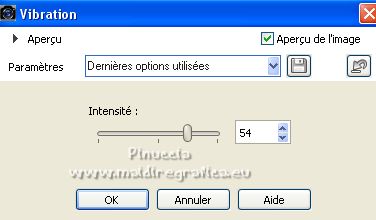
15. Vous positionner sur le calque du bas de la pile.
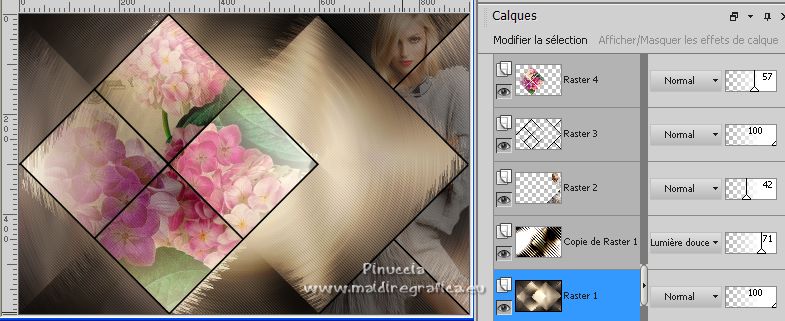
Sélections>Charger/Enregistrer une sélection>Charger à partir d'un canal alpha.
Ouvrir le menu des sélections et charger la sélection #3.

16. Sélections>Transformer la sélection en calque.
Calques>Agencer>Placer en haut de la pile.
Sélections>Désélectionner tout.
Image>Miroir.
17. Touche K pour activer l'outil Sélecteur 
et placer Position horiz.: 383,00 et garder Position vert.: 0,00.
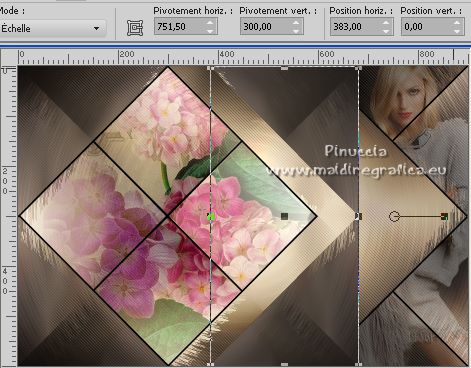
Touche M pour désélectionner l'outil.
18. Effets>Modules Externes>Toadies - What are you
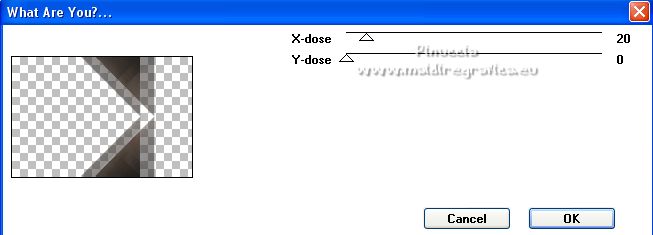
19. Vous positionner sur le calque Raster 3.

Calques>Agencer>Placer en haut de la pile.
20. Sélections>Charger/Enregistrer une sélection>Charger à partir d'un canal alpha.
Ouvrir le menu des sélections et charger la sélection #4.

21. Sélections>Inverser.
Effets>Effets 3D>Ombre portée, couleur #000000.

Sélections>Désélectionner tout.
22. Ouvrir EF-Inacia_Neves_Texto 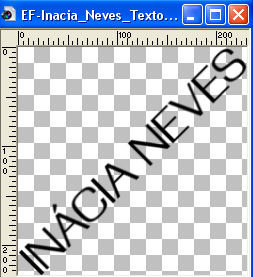
Édition>Copier.
Revenir sur votre travail et Édition>Coller comme nouveau calque.
Positionner  bien le tube, voir mon exemple. bien le tube, voir mon exemple.

23. Effets>Effets 3D>Ombre portée, couleur d'avant plan.
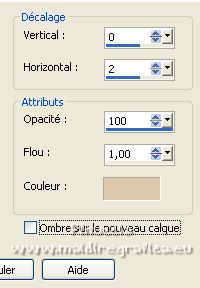
Répéter l'Effet Ombre portée, couleur #000000.

24. Image>Ajouter des bordures, 1 pixel, symétrique, couleur noire.
Image>Ajouter des bordures, 3 pixels, symétrique, couleur blanche.
Image>Ajouter des bordures, 1 pixel, symétrique, couleur noire.
25. Sélections>Sélectionner tout.
Image>Ajouter des bordures, 45 pixels, symétrique, n'importe quelle couleur.
Sélections>Inverser.
Remplir  la sélection du dégradé. la sélection du dégradé.
26. Effets>Effets artistiques>Simili - couleur d'arrière plan.
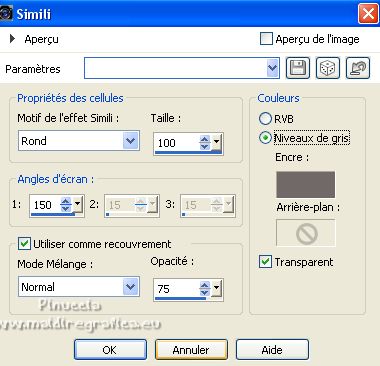
27. Réglage>Ajouter/Supprimer du bruit>Ajouter du bruit.

Sélections>Désélectionner tout.
28. Image>Ajouter des bordures, 1 pixel, symétrique, couleur noire.
Image>Ajouter des bordures, 3 pixels, symétrique, couleur blanche.
Image>Ajouter des bordures, 1 pixel, symétrique, couleur noire.
29. Activer à nouveau le tube de la femme 2274-woman-LB TUBES et Édition>Copier.
Revenir sur votre travail et Édition>Coller comme nouveau calque.
Déplacer  le tube à gauche. le tube à gauche.
Effets>Effets 3D>Ombre portée, à choix.
30. Image>Ajouter des bordures, 20 pixels, symétrique, couleur #ffffff.
31. Effets>Modules Externes>AAA Frames - Texture Frame.
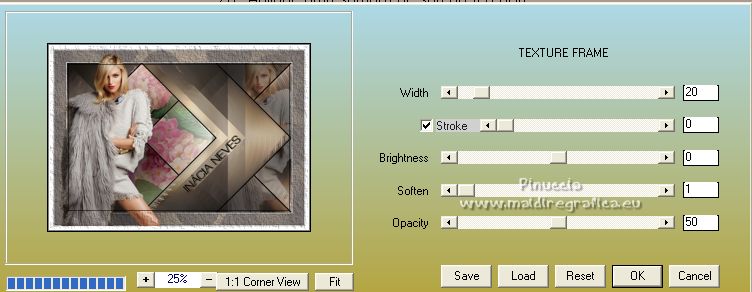
32. Signer votre travail et enregistrer en jpg.
Pour le tube de cette version merci NaiseM


Si vous avez des problèmes, ou des doutes, ou vous trouvez un link modifié, ou seulement pour me dire que ce tutoriel vous a plu, vous pouvez m'écrire.
2 Janvier 2023
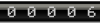
|



